Dit jaar hebben iPhones de mogelijkheid gekregen om draadloos te communiceren met Macs, dankzij Continuïteit, een functie in iOS 8 en Mac OS X Yosemite. Nu kan Androids hetzelfde doen met behulp van de app AirDroid van derden, die onlangs een grote update kreeg voor versie 3.0.
De update brengt hele leuke nieuwe functies waarmee je telefoontjes kunt beantwoorden, bestanden kunt verzenden, reageren op sms'jes en nog veel meer vanaf je pc of Mac-bureaublad. Ik zal enkele van de meest interessante functies in AirDroid 3 verkennen en je helpen het meeste uit hen te halen.
Aan de slag met AirDroid
Voordat ik een duik neem in de coole nieuwe functies, laten we het hebben over hoe je aan de slag kunt gaan met AirDroid. U moet de gratis app downloaden op uw Android-telefoon of -tablet en de gratis desktopclient voor Windows of Mac. U kunt AirDroid gebruiken via de webportal van het bedrijf, maar voor de functies die ik hier bespreek, hebt u het desktopprogramma nodig.
Maak een nieuw AirDroid-account aan of log in op uw bestaande account op zowel de desktop- als mobiele apps en volg de setup-processen in beide. De mobiele app vraagt toestemming om toegang tot uw meldingen te krijgen, wat cruciaal is voor de nieuwe functies van het systeem.

meldingen
Een van de beste functies van AirDroid is dat het meldingen van je telefoon op je bureaublad kan weergeven. Op die manier kunt u berichten, Instagram-likes, agendameldingen, e-mails, Facebook-meldingen en meer zien zonder uw telefoon op te nemen.
Nadat u de AirDroid-app hebt geïnstalleerd, wordt toestemming gevraagd om uw meldingen te lezen. Het is zo simpel als een schakelaar omdraaien en uw meldingen verschijnen op het bureaublad van uw computer, net naast uw andere vensters.
U kunt kiezen welke meldingen van de app op uw bureaublad verschijnen en de meldingen uitschakelen die u niet wilt storen. De meeste meldingen verschijnen een paar seconden voordat ze verdwijnen. Er is standaard een waarschuwingstoon ingeschakeld, maar als je het vervelend vindt, kun je het uitschakelen.

Telefoontjes en teksten
Meldingen voor oproepen en teksten hebben een paar extra functies. Naast het zien wie belt of sms't, kun je ook communiceren met die meldingen.
Voor telefoongesprekken kunt u de oproep accepteren, die deze op uw telefoon beantwoordt. In tegenstelling tot het gebruik van een iPhone en Mac met Yosemite, kunt u tijdens het gesprek niet echt via uw computer praten. U moet uw handset opnemen om te chatten. Op afstand het beantwoorden van een telefoongesprek werkte het grootste deel van de tijd in mijn testen, maar ik merkte op dat ik tijdens de eerste twee tot drie keer op de antwoordknop moest klikken, anders zou het niet op tijd worden opgehaald voordat het naar de voicemail ging.
Je kunt ook oproepen van de pop-upwaarschuwing weigeren en zelfs een automatisch antwoordbericht sturen om uit te leggen waarom je niet kunt antwoorden. U kunt ook uw telefoon dempen, wat handig is als uw luide beltoon afgaat op kantoor en u hem moet dempen.

Schermspiegeling, maar alleen voor geroote telefoons
Een andere leuke functie van AirDroid is de mogelijkheid om het scherm van je Android te bekijken en ermee te communiceren vanuit een venster op je computer. Deze functie, AirMirror geheten, is nog steeds in bèta en werkt alleen op geroote telefoons met Android 4.0 en hoger (maar nog niet 5.0 Lollipop).
Met AirMirror kunt u alle onderdelen van uw telefoon bekijken, van instellingen, games en apps, van uw computerscherm. Ik kon het niet volledig testen, omdat ik geen geroote telefoon had om te testen, maar de belofte van de tool is best netjes, vooral voor Android-gebruikers.
Extra functies op het web
AirDroid's webportaal is de originele plaats om met je Android-apparaat te communiceren op een computer en heeft nog steeds meer functies dan de nieuwe desktopprogramma's van AirDroid. Via de website heeft u toegang tot het bestandssysteem, beltonen en foto's van uw telefoon of tablet. U kunt ook schermafbeeldingen op afstand maken en de camera gebruiken om foto's te maken en op te nemen.
Als je geïnteresseerd bent in AirDroid, is het de moeite waard om de desktopclients voor meldingen en de website te gebruiken voor alle extra functies.
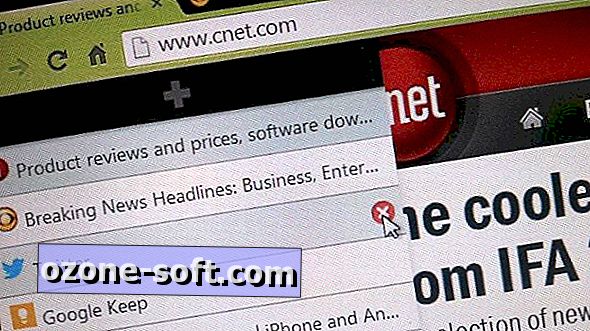











Laat Een Reactie Achter